
پروسيسر ڪمپيوٽر جي حصن مان هڪ آهي، جنهن آپريٽنگ سسٽم جي آپريشن دوران مسلسل لوڊ جي تابع آهي. سي پي يو لوڊ سطح تي پروگرام ڪيل پروگرامن جي تعداد تي منحصر آهي ۽ سسٽم جي اجزاء جي درستگي تي. هتي ڪيترائي سفارشون آهن جيڪي ونڊوز 10 ۾ پروسيسر کي ڪ un ڻ ۾ مدد ڪن ٿيون، جيڪڏهن ضروري هجي. اهو انهن بابت آهي جيڪو اسان جي ا today's جي مادي ۾ بحث ڪيو ويندو.
طريقو 1: ڊرائيور لوازمات کي اپڊيٽ ڪرڻ
شروع ڪرڻ لاء، اسان عام حالت ۾ نه رڳو او ايس کي موجوده حالت ۾ نه رکڻ لاء عام صلاحن مان وڃڻ چاهيندا آهيون، پر توهان کي مختلف تڪرارن جي اڀري کان بچڻ جي اجازت ڏي. پهرين اهڙي تجويز آهي ته سڀني ڊرائيورن لاء تازه ڪاري جي تصديق ڪرڻ آهي. اهو ضروري آهي هميشه لاء انهي سهي واري نسخن جو جديد نسخو آهي ته اهو سسٽم جي سروسز ۽ نظام جي سروسز سان تڪرار ناهي. توهان ونڊوز 10 ۾ ڊرائيورن جي باري ۾ ڊرائيورز بابت هر شي کي تازه ڪاري ڪرڻ لاء سڀ ڪجهه سکو سگهو ٿا.

وڌيڪ پڙهو: ونڊوز 10 تي ڊرائيور کي تازه ڪاري ڪريو
طريقو 2: سسٽم اپڊيٽس انسٽال ڪرڻ
ها، ونڊوز اپڊيٽ سينٽر پاڻ سي پي يو کي لوڊ ڪري سگهي ٿو، پر اهو صرف سرگرمي جي مدت دوران ٿئي ٿو. مثال طور، هاڻي انهن جي انسٽاليشن جي گهربل تازه ڪاري يا اطلاعن کي فعال موڊ ۾ لوڊ ڪندي، انهي سان گڏ ڪم جيڪو ڪجهه وقت تي ڪمپيوٽر ٻيهر شروع ڪندو. توهان تازه ڪاري جي دستيابي کي آزاد ڪري سگهو ٿا ۽ جيئن ته اهي عام حالت ۾ توهان جي ڊوائيس کي معمول تي رکڻ ۽ ڊرائيورز ۽ ٻين حصن سان تڪرار کي منهن ڏيڻ کان پاسو ڪندا آهن.
- اهو ڪرڻ لاء، "شروعات" کوليو ۽ "پيرا ميٽر" مينيو ڏانهن وڃو.
- جنهن جي ٽنگن ۾ جنهن جي توهان ان ۾ دلچسپي ڪئي آهي جنهن کي "اپڊيٽ ۽ سيڪيورٽي" چيو وڃي ٿو.
- تازه ڪارين جي ڳولا کي هلائڻ ۽ انهي طريقيڪار جي آخر تائين انتظار ڪريو. جيڪڏهن تازه ڪاريون مليون، انهن کي انسٽال ڪيو ۽ ڪمپيوٽر کي ٻيهر شروع ڪيو ته اهي سڀ تبديليون اثرانداز ٿين ٿيون.


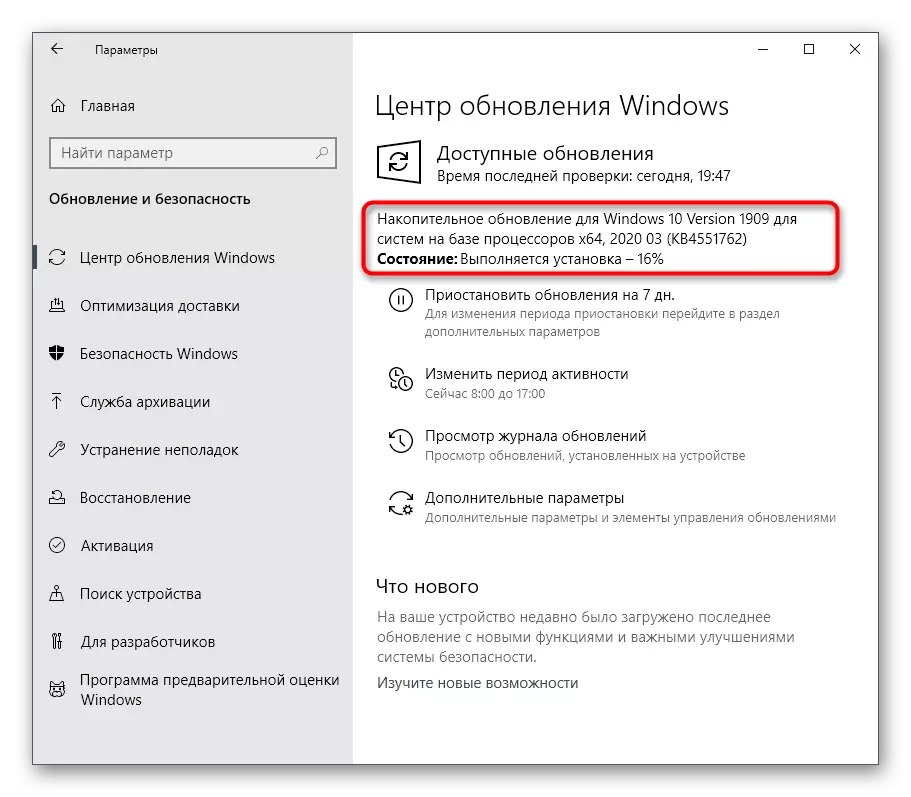
بدقسمتي سان، ونڊوز اپڊيٽ سينٽر سان رابطو سينٽرل ۽ تازه ڪاري دوران ڪاميابي سان ڪاميابي سان ظاهر نه ٿي ٿئي ۽ ڪو غلطيون ظاهر ٿيون. اهڙين حالتن ۾، صارف کي انهن سڀني تي حل ڪرڻو پوندو. اسان جي سائيٽ تي خاص مضمون هن سان نڀائڻ ۾ مدد ڪندا، جنهن جا توهان هيٺيان ڳوليندا.
وڌيڪ پڙهو:
ونڊوز 10 اپڊيٽ کي انسٽال ڪرڻ
ونڊوز 10 لاء تازه ڪاريون انسٽال ڪريو
ونڊوز 10 ۾ انسٽال ٿيندڙ اپڊيٽس سان مسئلا حل ڪريو
طريقو 3: وائرس لاء او ايس چيڪ ڪريو
عام سفارشن سان لاڳاپيل هڪ پختگي وارو طريقو شامل آهي وائرس لاء آپريٽنگ سسٽم. حقيقت اها آهي ته اڪثر خطرا انفرادي عمل جي صورت ۾ شروع ڪيا ويا آهن ۽ ونڊوز لوڊ ڪري سگھن ٿا. پس منظر وارا گندو هاڻي تمام گهڻو مشهور آهن، جيڪي متاثر ٿيل ڪمپيوٽر جي صلاحيت تي، روپروپورٽ ڪرنسيز تي مائنا آهن. ٻين خطري ماڻهون کي پروسيسر تي هڪ ناين فلم آهي، انهي ڪري ته انهن کي حذف ڪرڻ لاء.

وڌيڪ پڙهو: ڪمپيوٽر وائرس سان وڙهندي
طريقو 4: سسٽم کي غير ضروري فائلن کان صاف ڪرڻ
عام ڪم جي حالت ۾ سسٽم کي برقرار رکڻ لاء مشهور طريقن جي غور جي آخر ۾، اسان خاص ٽئين پارٽي ۽ معياري 10 کي گندگي 10 کان صاف ڪرڻ چاهيون ٿا. اهڙن ڪارنامن جي پيداوار توهان کي غير ضروري فائلن کان نجات حاصل ڪرڻ جي اجازت ڏئي ٿي، رفتار کي وڌائي ۽ سخت ڊسڪ، رام ۽ پروسيسر کي ٿورو گهٽايو. صارف پنهنجو پاڻ کي چونڊڻ جو حق آهي، ان کي ٽئين پارٽي کي استعمال ڪرڻ لاء استعمال ڪيو يا گندگي کي صاف ڪرڻ لاء او ايس ۾ شامل ڪيو ويو.وڌيڪ پڙهو: اسان ونڊوز 10 ۾ هارڊ ڊسڪ کي آزاد ڪيو
طريقو 5: آٽو لوڊشيڊنگ غير ضروري پروگرامن کي غير فعال ڪريو
ڪجهه سافٽ ويئر انسٽال ڪرڻ کان پوء خودڪار طريقي سان انسٽال ڪرڻ بعد خودڪار طريقي سان ان جي پس منظر ۾ پاڻمرادو شامل ڪيو ويندو آهي هر وقت او ايس شروع ٿئي ٿو. ڪڏهن ڪڏهن صارفن جي باري ۾ ڪڏهن به اڻ نه ٿا de اڻيندا آهن ته اهڙا معاملو نه ڪن ٿا ۽ فعال رياستن تي، جيڪا پروسيسر تي پڻ لاڳو ٿئي. ان کي چيڪ ڪريو ۽ اضافي سافٽ ويئر کي بند ڪريو لفظ لفظي طور تي ڪجهه ڪلڪ ڪري سگھن ٿا.
- ٽاسڪ بار تي صحيح ڪلڪ ڪريو ٽاسڪ بار تي ۽ تناظر واري مينيو ۾، "ٽاسڪ مئنيجر" چونڊيو.
- "آٽو لوڊ" ٽيب ڏانهن وڃو.
- هتي موجود عملن جي حالت تي نظر وجهو. جيڪڏهن ڪا شي جي نگراني "فعال" آهي، توهان کي سيٽنگ کي تبديل ڪرڻ جي ضرورت پوندي.
- اهو ڪرڻ لاء، پي سي ايم لائن تي ڪلڪ ڪريو ۽ حوالي سان "غير فعال" چونڊيو.




ساڳيا ڪم ۽ ٻين غير ضروري ايپليڪيشنن سان، ۽ پوء ڪمپيوٽر کي ٻيهر شروع ڪيو يا صرف پروگرام کي روڪڻ لاء پروگرام مڪمل ڪري ٿو ته اهو سي پي يو لوڊ ڪيئن ڪري ٿو.
طريقو 6: پگهار واري فائل کي صاف ڪرڻ لاء موڙڻ
ڪيترائي صارف انهن جي پي سي فائيل پگنگ تي چالو ڪندا آهن، جيڪو ونڊوز مجازي ميموري کي شامل ڪري ٿو ۽ ان کي تيز ڪم ڪرڻ جي اجازت ڏئي ٿو. تنهن هوندي ڪجهه ڪيسن ۾، اها فائل، برجع تي، جيڪا اهم طرح ڪمزور پاسي تي ناجائز اثر آهي. اها صورتحال هر پي سي بندش سان نئين فائل ٺاهڻ جي آپشن کي تبديل ڪندي آهي. اسان هن فيصلي جي مجموعي جا تفصيل نه ڪنداسين، ۽ فوري طور تي لاڳاپيل اجازتون جو مظاهرو نه هوندا.
- کٽڻ + رزز جي ميلاپ کي رکڻ سان "رن" افاديت کوليو. ان فيلڊ ۾ جيڪو ظاهر ٿئي ٿو، حڪم کي فعال ڪرڻ لاء داخل ڪريو ۽ داخل ڪريو داخل ڪريو.
- HKEY_LOCAL_MACHINE \ سسٽم \ موجوده ڪنٽرولس \ ڪنٽرول \ CONTCANE \ CONTICEN \ ياداشت جي مئنيجر کي حاصل ڪرڻ لاء ميموري مئنيجمينٽ.
- پيرا ميٽر کي "صاف پگهار فليٽ فليٽ ڊائون" ۽ ان تي ڪلڪ ڪريو ته ايل ايم ايم تي ايل ايم ايم کي ايل ڪي ايم ڏانهن ٻيڻو ڪريو.
- "1" جي قيمت تبديل ڪريو ۽ تبديلي جي تصديق ڪريو.

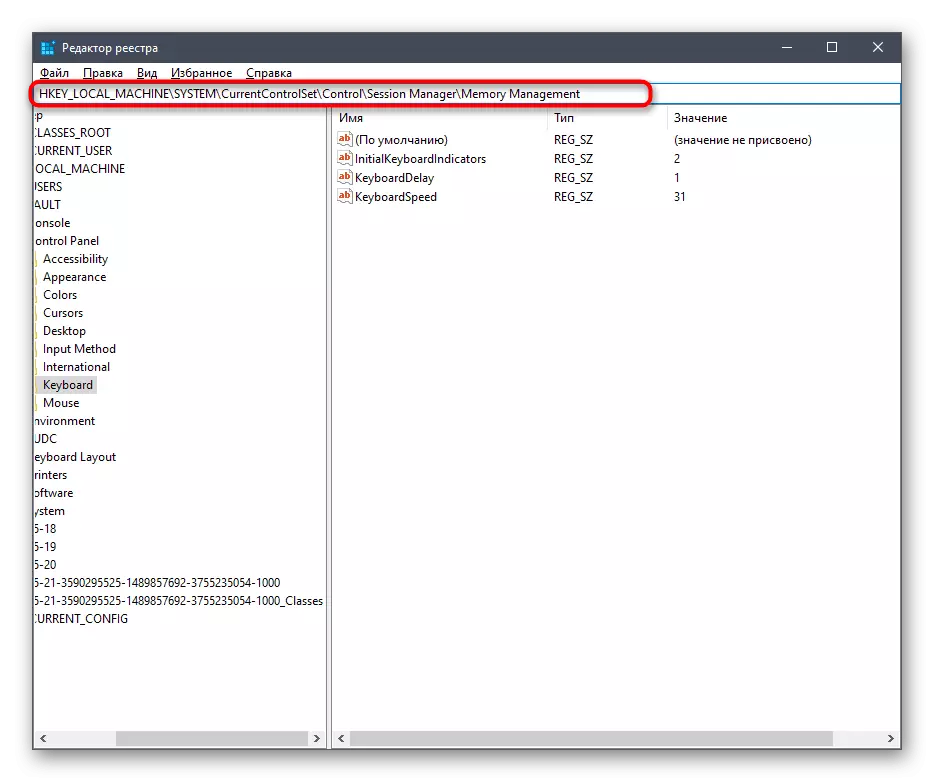


رجسٽري ايڊيٽر ۾ ٺاهيل سڀئي سيٽنگون صرف ڪمپيوٽر کي ٻيهر شروع ڪرڻ بعد ئي اثر ڪنديون، تنهن ڪري اهو ڪيو. جيئن ته فائل لاء پاڻ، پگنگنگ ۽ ڪارناما، پوء توهان سڀني ضروري معلومات توهان جي ويب سائيٽ تي الڳ مواد ۾ ملندي.
وڌيڪ پڙهو:
ونڊوز 10 سان ڪمپيوٽر تي پيگنگ فائل کي فعال ڪرڻ
ونڊوز 10 ۾ پگنگ فائل کي وڌايو
ونڊوز 10 ۾ پگھنگ فائل کي غير فعال ڪرڻ جا طريقا
ونڊوز ۾ پگنگ فائل جي بهترين سائيز جي وضاحت ڪندي
طريقو 7: بصري اثرن کي غير فعال ڪرڻ
ونڊوز 10 جي ظاهري طور تي آپريٽنگ سسٽم جو فائدو آهي ۽ ان کي خوبصورت بڻائي ٿو. بهرحال، ڪمزور ڪمپيوٽرن جا مالڪ اهڙا ڪيترائي متحرڪ ۽ مختلف گرافس ڪجهه به سٺو نه آڻيندا، ڇاڪاڻ ته اهي سڀئي اثرات جا سڀئي اثر حصا نه آڻيندا آهن، اهي سڀئي اثرات جا حصا شامل نه ڪندا آهن، پروسيسر سميت. سڀني يا ڪجهه سيٽنگن کي غير فعال ڪرڻ توهان کي سي پي يو کي ٿورو پري ڪرڻ جي اجازت ڏيندو آهي، تنهن ڪري توهان کي اهڙا ڪارناما انجام ڏيڻ گهرجن:
- کليل "شروعات" ۽ "پيرا ميٽر" ڏانهن وڃو.
- "سسٽم" نالي پهريون سيڪشن ڏانهن منتقل ڪيو.
- کاٻي مينيو جي فهرست هيٺ لهي وڃو ۽ "سسٽم بابت" چونڊيو.
- دري جي تري ۾، ليڪ ڳوليو "سسٽم جي اڻ" ۽ ان تي ڪلڪ ڪريو.
- هڪ الڳ ڪنٽرول پينل ونڊو ظاهر ٿيندو، جتي توهان ڪلڪ ڪندڙ "ترقي يافته نظام جي پيراگراف" ۾ دلچسپي وٺندا.
- "اسپيڊ" ڪيٽيگري ۾ ملڪيت ڏيکارڻ کان پوء، "پيراگراف" تي ڪلڪ ڪريو.
- مارڪر آئٽم کي نشان لڳايو "بهترين رفتار" فراهم ڪريو ته اهو سسٽم پاڻمرادو غير ضروري بصري اثرات بند ڪري ٿو.
- اضافي طور تي، توهان آزاد طور تي فيصلو ڪري سگهو ٿا ته لاڳاپيل شين مان ٽڪيٽ کي هٽائڻ سان. تشڪيل جي مڪمل ٿيڻ تي، تبديلين کي لاڳو ڪرڻ نه وساريو.








طريقو 8: بدنام هارڊ ڊسڪ
وقت سان گڏ، هارڊ ڊسڪ کي ٽٽل آهي، جيڪو آپريٽنگ سسٽم جي مجموعي رفتار کي گهٽائي ٿو. پر، هڪ مسئلو ناهي ئي رقم پنهنجو پاڻ کي صرف وچ ۾ متاثر ٿئي، پر ٻين شين تي پڻ ڪندي، ڇو ڊيٽا پهچائڻ جو وقت آهي. اهڙو مسئلو سرايت ٿيل يا ٽئين پارٽي جي اوزار کي استعمال ڪندي ميڊيا کي رد ڪرڻ سان حل ڪيو ويو آهي. اها اهو عمل جي متعلق انهي متعلقه جاري آهي ۽ ان کي ڪارآمد جي متعلق پڙهو مواد وڌيڪ آهي.

وڌيڪ پڙهو: توهان سڀني کي هارڊ ڊسڪ جي بدنام ڪرڻ جي ضرورت آهي
طريقو 9: سسٽم جي اطلاعن کي غير فعال ڪريو
ونڊوز 10 ۾ ڪا به خبرون ٻئي کان ۽ ٽئين پارٽي جي درخواستن مان اچي سگهن ٿيون. ڪڏهن ڪڏهن انهن مان هڪ وڏي مقدار موجود هوندي آهي، ۽ اهو سڀ وقت ڊسپلي جو ذميوار سروس فعال موڊ ۾ ڪم ڪري رهيو آهي. اڪثر ڪيسن ۾، صارف انهن پيغامن ۾ به دلچسپي نه آهي ۽ ڪڏهن به نه پڙهي. جيڪڏهن توهان اهڙن صارفن بابت محسوس ڪيو، اسان توهان کي سي پي يو کي ڪ to ڻ لاء نوٽيفڪيشن کي غير فعال ڪرڻ جي صلاح ڏيو.
- کوليو "شروع" ۽ "پيراگراف" مينيو ۾ منتقل ڪريو.
- هتي، پهريون سيڪشن "سسٽم" چونڊيو.
- کاٻي پينل ذريعي، "اطلاعن ۽ ڪارناما" ڏانهن وڃو.
- هن آپشن کي غير فعال ڪرڻ لاء سلائيڊر کي "درخواست ڏيندڙن ۽ ٻين موڪليندڙن مان اطلاع حاصل ڪريو.
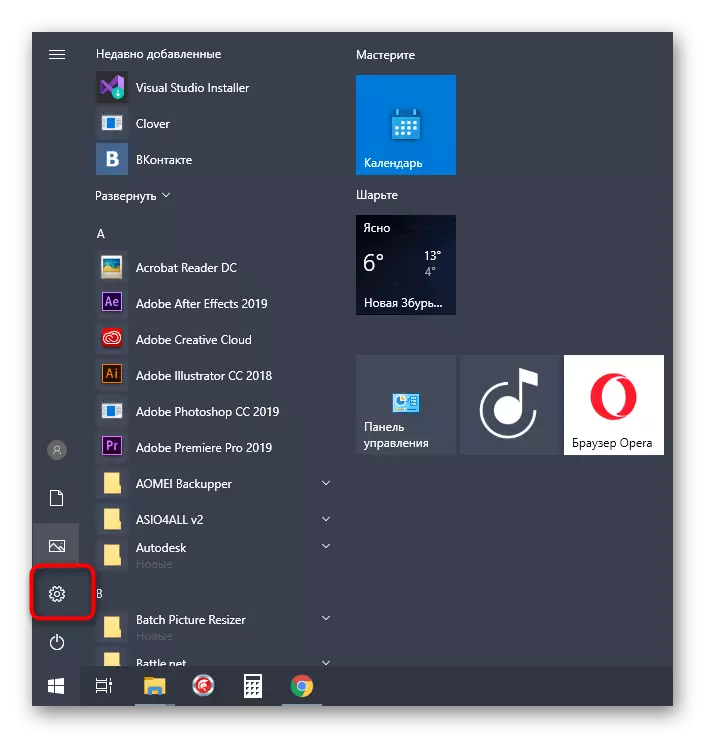



طريقو 10: پاور پلان پيراگراف کي ري سيٽ ڪريو
ڪڏهن ڪڏهن صارف آزاد طور تي استعمال ٿيل طاقت جي منصوبي جي پيراگراف کي تبديل ڪري ٿو يا اهو پاڻمرادو ڪجهه ايپليڪيشنن سان ٿئي ٿو جيڪو صرف سسٽم جي رفتار کي متاثر ڪري ٿو. دستي طور تي هر قيمت کي ترتيب ڏيو - اهو بهترين خيال ناهي، تنهنڪري اسان هر شي کي ڊفالٽ اسٽيٽ تي هر شي ٻيهر سيٽ ڪرڻ جي صلاح ڏين ٿا، جيڪو ٿي رهيو آهي.
- "سسٽم" کي "پيرا ميٽر" ذريعي وڃو.
- هن وقت هتي، ڪيٽيگري کي "پاور ۽ اسي موڊ چونڊيو".
- لفظ "ترقي يافته پاور اختيار" ۽ انهي تي ڪلڪ ڪريو.
- استعمال ٿيل اسڪيم جي سيٽنگ تي وڃو.
- ڪلڪ تي ڪلڪ ڪريو ڪلڪ ڪريو ڪلڪ ڪريو ڪلڪ ڪريو ڪلڪ ڪريو ڪلڪ ڪريو.
- هن عمل جي تصديق ڪريو.

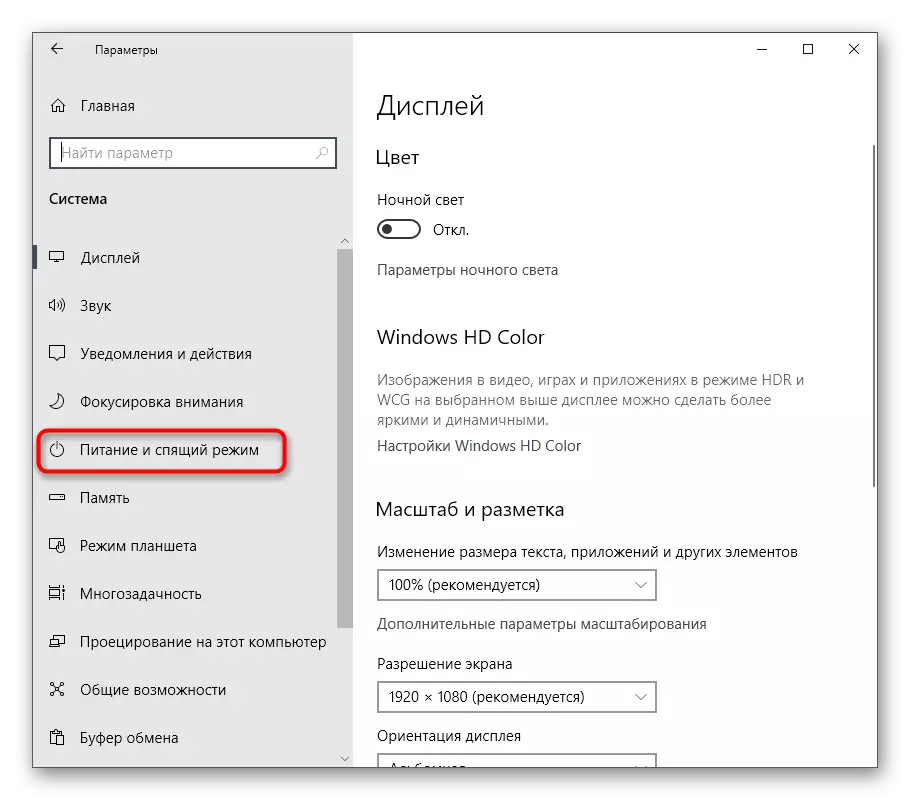



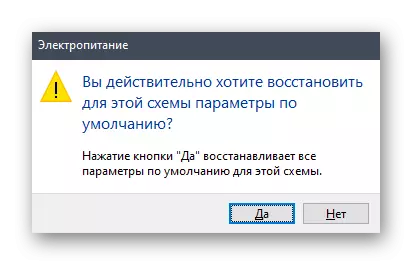
مستقبل ۾، توهان آزادي سان طاقت جي پيراگراف کي آزاد ڪري سگهو ٿا جيڪي پنهنجو پاڻ کي قائم ڪري چڪا آهن جيڪڏهن انهن کي سي پي يو جي فنڪشن تي منفي اثر نه هجي.
طريقو 11: غير ضروري ڪمن جي مڪمل ٿيڻ
اسان پروگرام غير ضروري ڪمن ۽ مختلف سهولتن کي منسوب ڪيا جيڪي صارف طرفان دستي طور تي لانچ ڪيا ويا هئا، پر هاڻي شامل نه آهن. توڙي جو اهو سافٽ ويئر رولڊ اسٽيٽ ۾ آهي، اهو اڃا تائين سسٽم کي لوڊ ڪري ٿو ۽ ان جي جواب جي سست طرف وڃي ٿو. توهان کي آزاد طريقي سان غير استعمال ٿيل عملن کي غير فعال ڪرڻ گهرجي، ۽ ڪم مئنيجر ونڊو ذريعي ان کي ڪرڻ جو آسان طريقو.
- ٽاسڪ بار تي خالي جاء تي پي سي ايم تي ڪلڪ ڪريو ۽ "ٽاسڪ مئنيجر" چونڊيو.
- پهرين ٽيب ۾، "پروسيس" کي پروسيسر تي لوڊ ڪرڻ لاء سيٽ ڪرڻ لاء ڏسو ته ڪهڙيون ايپليڪيشنون اهو تمام گهڻو لوڊ ڪنديون آهن.
- فهرست ۾ اضافي سافٽ ويئر کي ترتيب ڏيو ۽ پي سي ايم لائن تي ڪلڪ ڪريو.
- حوالي واري مينيو ۾ جيڪو ظاهر ٿئي ٿو، "ٽاسڪ کي هٽائڻ" چونڊيو.
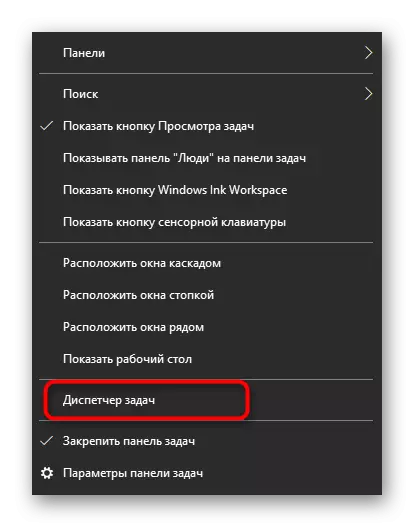

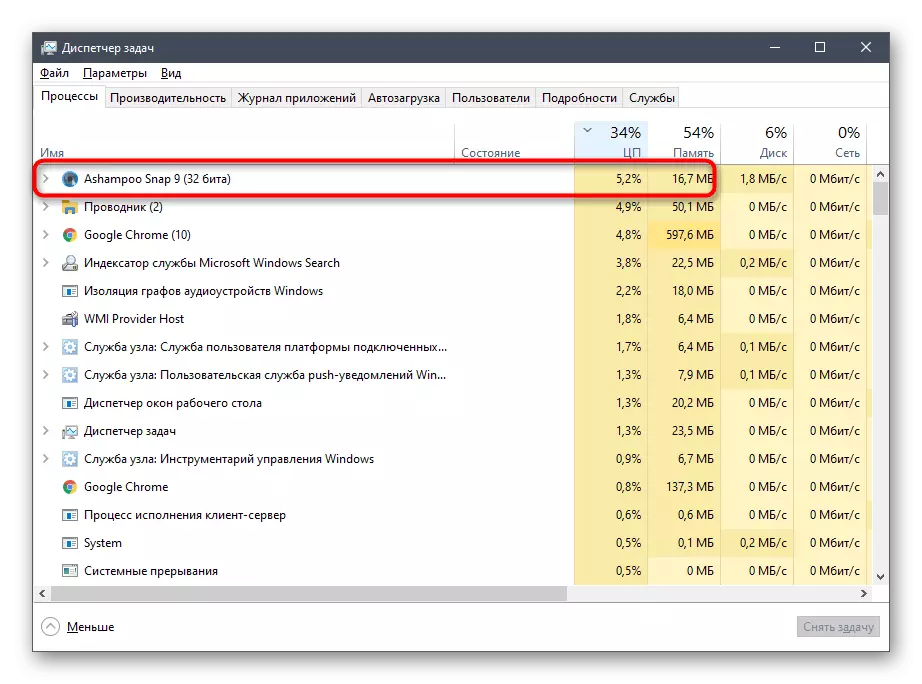
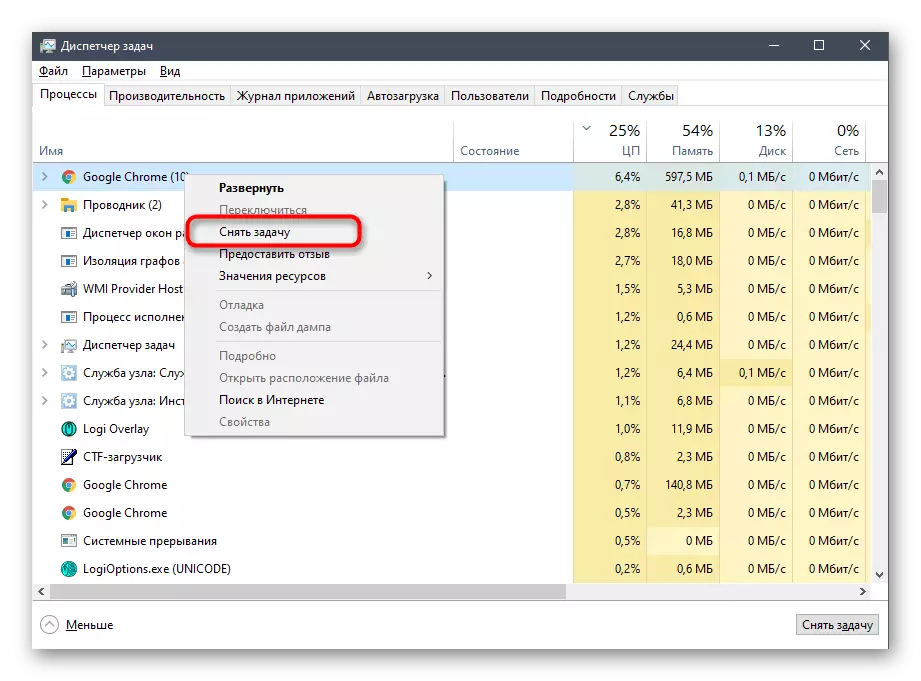
ٻين سڀني غير ضروري پروگرامن سان مشق ڪريو، ۽ پوء انهن جا ڪم مڪمل ڪرڻ بعد سي پي يو تي ڪيترو لوڊ ڪيو. جيڪڏهن پاران هن مدد ڪئي - صرف ڪم نٿو ڪري ته ڪو ملازمول کي ڪم نه ڪيو ويو آهي، ۽ کين نه ڇڏيندا.
ا today's جي مواد جي آخر ۾، اسان نوٽ ڪرڻ چاهيون ٿا ته ڪڏهن ڪڏهن استعمال ڪرڻ جي حقيقت سان منهن ڏيڻو پوندو ته صرف هڪ عمل سي پي يو کي تمام گهڻو لوڊ ڪندي آهي. گهڻو ڪري اهو شين جي عام پوزيشن آهي، مثال طور، انهي نقطي تي تازه ڪاري سروس فائلون ڊائون لوڊ ڪري ٿي يا سسٽم کي ٺاهيل محافظن سان. تنهن هوندي، ڪڏهن ڪڏهن لوڊ مڪمل طور تي ناقابل فهم عمل ۾ عمل آهي. جيڪڏهن توهان اهڙي مسئلي کي منهن ڏيو، اسان کي اسان جي ويب سائيٽ تي پروسيسر بابت پروسيسر بابت آرٽيڪلز جي هڪ الڳ درجي ۾ ڳولڻ جي ڪوشش ڪريو، جتي هن موضوع تي ڪيتريون ئي هدايتون آهن.
مٿي مٿي بيان ڪيل سڀ تجويزون هڪ ئي استعمال ڪري سگهن ٿيون، هر طريقي جي اثرائتو ڪندي، ۽ انهن کي غور ڪيو ته انهن جو خيال نسوار جي ۽ غورن کي گهٽا.
